Cách sửa lỗi không nhận được thông báo Slack trên PC
Slack có thể hiển thị thông báo trên màn hình nếu bạn đã cài đặt ứng dụng Slack hoặc nếu bạn đã bật cảnh báo dựa trên trình duyệt cho Slack dành cho web. Ứng dụng Slack dành cho máy tính để bàn cung cấp khả năng kiểm soát thông báo tốt hơn nhiều so với ứng dụng web bị giới hạn bởi khả năng của trình duyệt. Tuy nhiên đôi khi bạn lại gặp trục trặc không nhận thông báo Slack, dẫn đến trễ nhận tin nhắn quan trọng nào đó. Bài viết này sẽ hướng dẫn bạn cách khắc phục.
Slack không nhận được thông báo trên Windows 11
Để nhận tin nhắn Slack đầy đủ, bạn phải cài đặt ứng dụng, đảm bảo ứng dụng có quyền hiển thị thông báo và bật các loại thông báo bạn nhận được.
- Cài đặt Slack và đăng nhập vào một không gian làm việc.
- Vào Settings > System > Notifications.
- Cuộn xuống Slack > Đảm bảo rằng thông báo của nó được bật.

- Mở Slack và chuyển đến mục Preferences > Notifications.
- Bật các loại thông báo bạn muốn nhận.
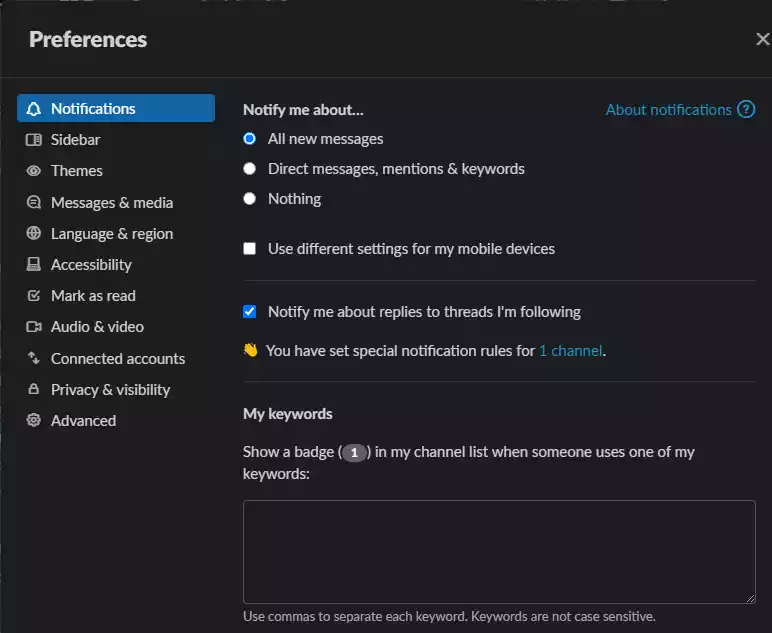
- Khởi động lại Slack để hoàn thành cấu hình.
Ngoài ra, trường hợp bạn bật Focus Assist trong cài đặt Windows của mình, có thể bạn sẽ không nhận được thông báo từ bất kỳ ứng dụng nào. Nếu tắt tính năng này, bạn sẽ nhận được thông báo một lần nữa.
Bạn cần đảm bảo rằng Focus Assist đã được tắt. Focus Assist là một tính năng của Windows 10. Ngoài ra, nếu bạn tiếp tục thấy thông báo trên, mặc dù Focus Assist đã tắt, hãy làm theo các bước sau:
- Thoát Slack kể cả trên thanh system-tray.
- Mở trình duyệt mặc định của bạn.
- Dán cái này vào thanh URL: slack://setting/?update=notificationFailoverEnabled:false
- Nhấn Enter.
- Mở Slack khi được trình duyệt của bạn nhắc nhở.
- Thông báo sẽ biến mất và bạn sẽ bắt đầu nhận lại thông báo.
Slack có thể đồng bộ hóa cài đặt thông báo trên các phiên bản khác nhau của nó đang chạy. Nó cũng có thể được thiết lập để hiển thị các thông báo khác nhau trên cơ sở từng không gian làm việc và từng kênh. Đảm bảo rằng bạn không đồng bộ hóa cài đặt từ các thiết bị khác, nơi thông báo được đặt để ít xuất hiện thường xuyên hơn.



Đăng nhận xét